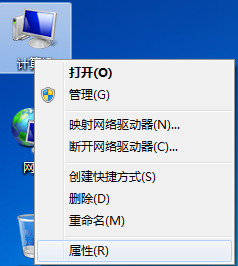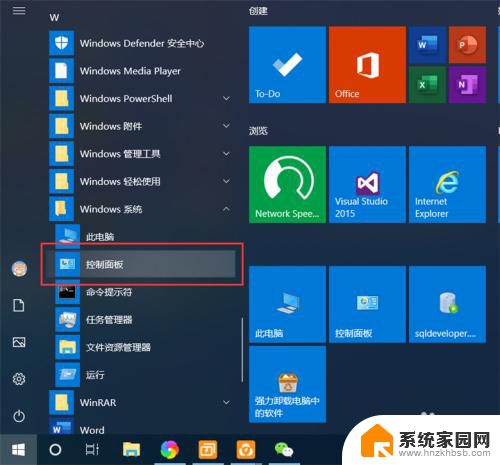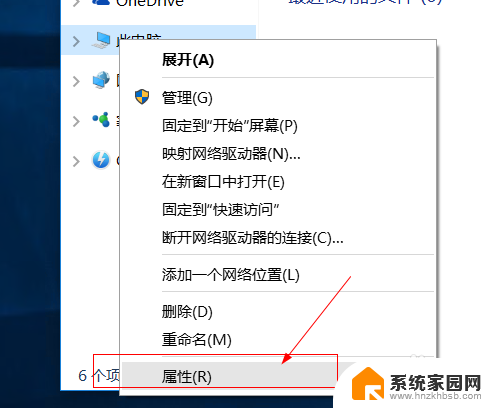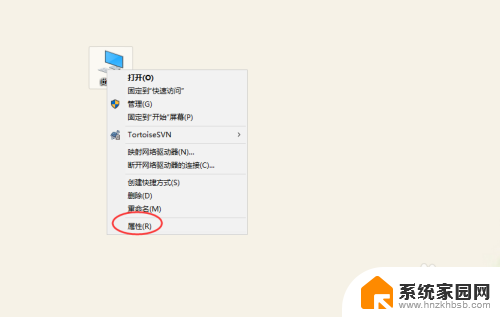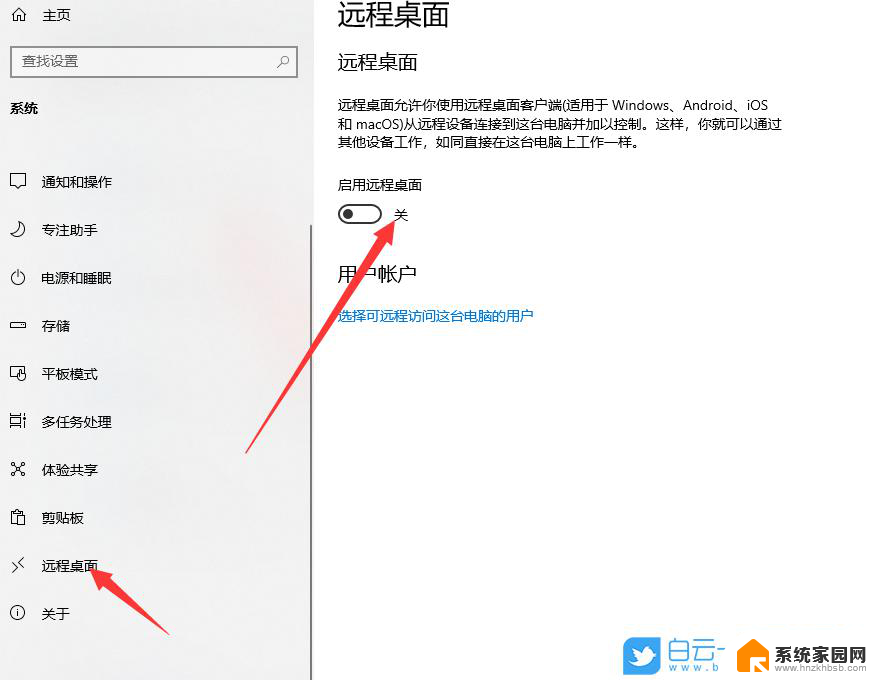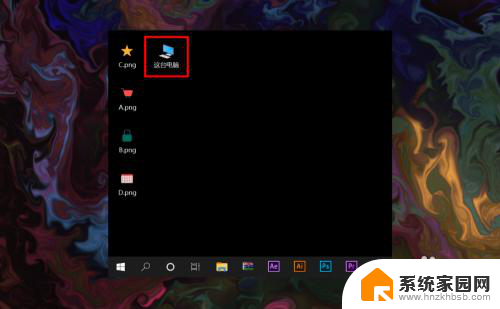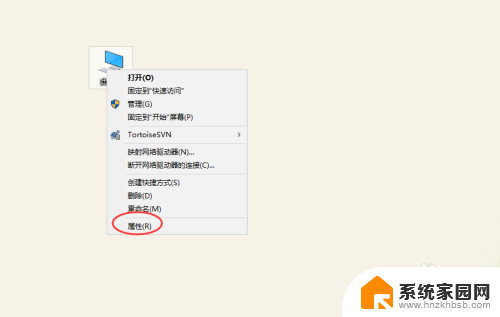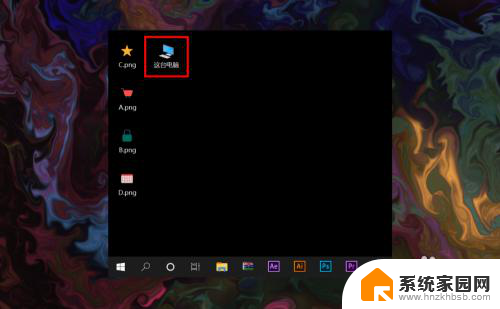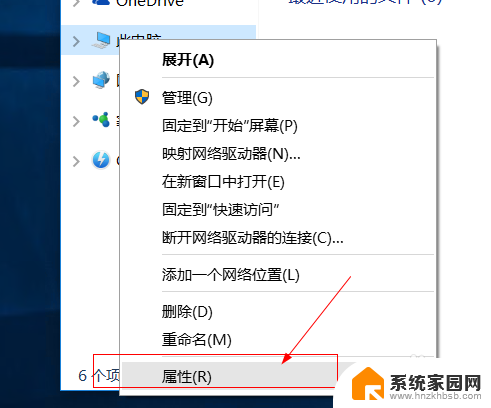win7和win10远程桌面连接 WIN10如何使用远程桌面连接WIN7电脑
更新时间:2023-10-23 09:05:44作者:xiaoliu
win7和win10远程桌面连接,随着科技的不断进步,远程桌面连接成为了现代人工作和生活中不可或缺的一部分,在过去WIN7电脑是广大用户最常用的操作系统之一,而WIN10则是如今最新的操作系统。在WIN10系统中,如何通过远程桌面连接来访问WIN7电脑成为了一个热门话题。远程桌面连接不仅可以方便我们在不同终端上随时随地访问远程电脑的文件和应用程序,还能够实现远程协助和远程教学等功能。接下来我们将探讨WIN10系统如何使用远程桌面连接来连接WIN7电脑,以便更好地利用现代科技带来的便利。
操作方法:
1.WIN7在开启远程协助之前请先给系统设置登录密码,没有密码的话。其他电脑是无法使用远程桌面连接该台电脑的。
2.选择桌面上的计算机,右键选择属性。

3.单击【远程设置】
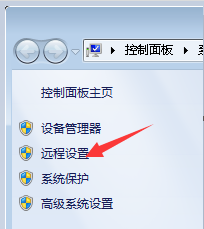
4.选择【允许运行任意版本远程桌面的计算机连接】,确定。
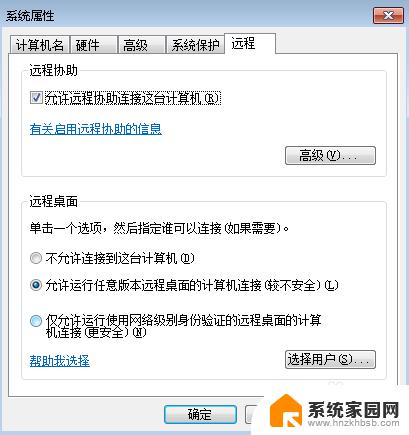
以上是关于win7和win10远程桌面连接的全部内容,如果出现相同情况的用户可以按照小编提供的方法解决问题。